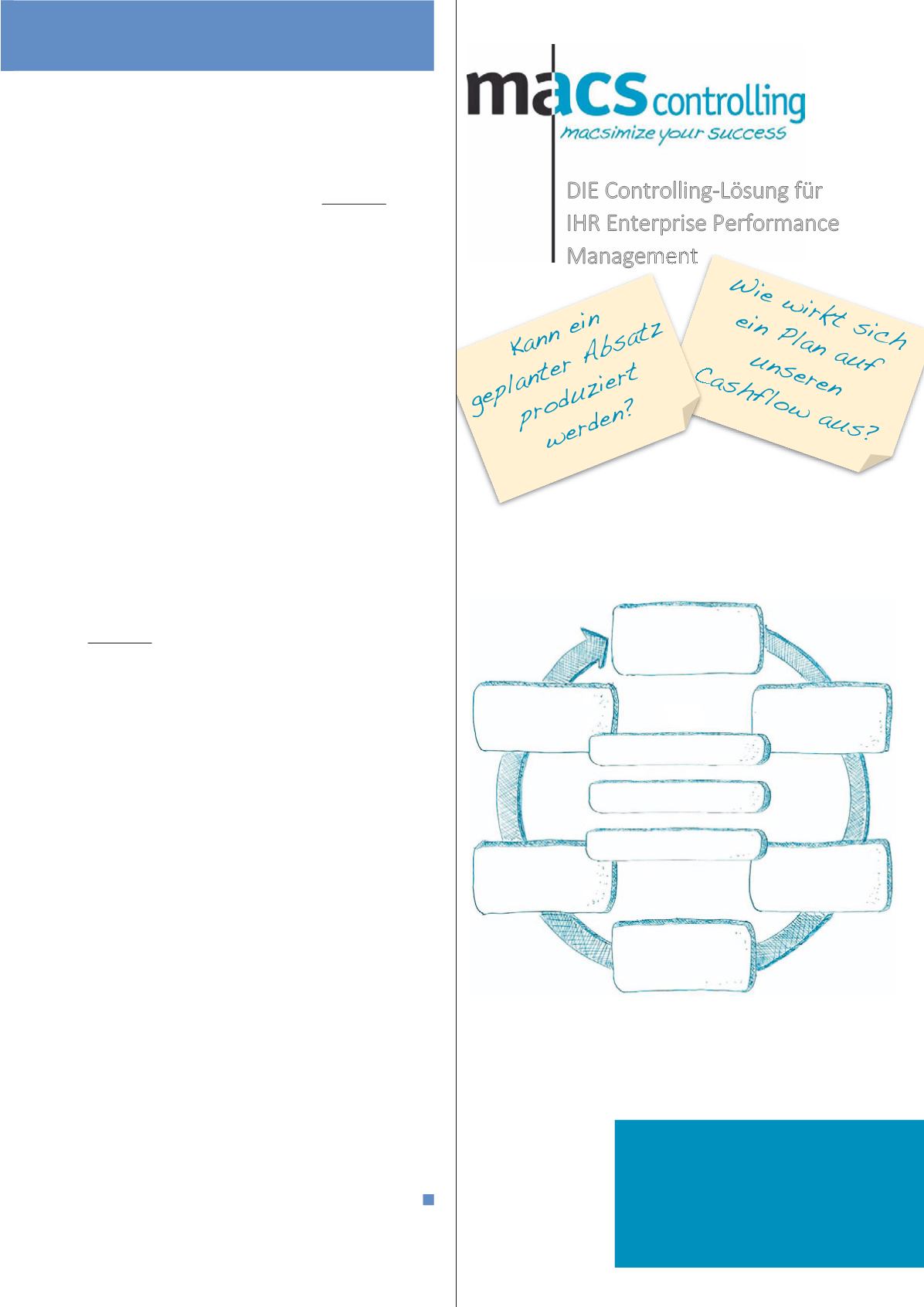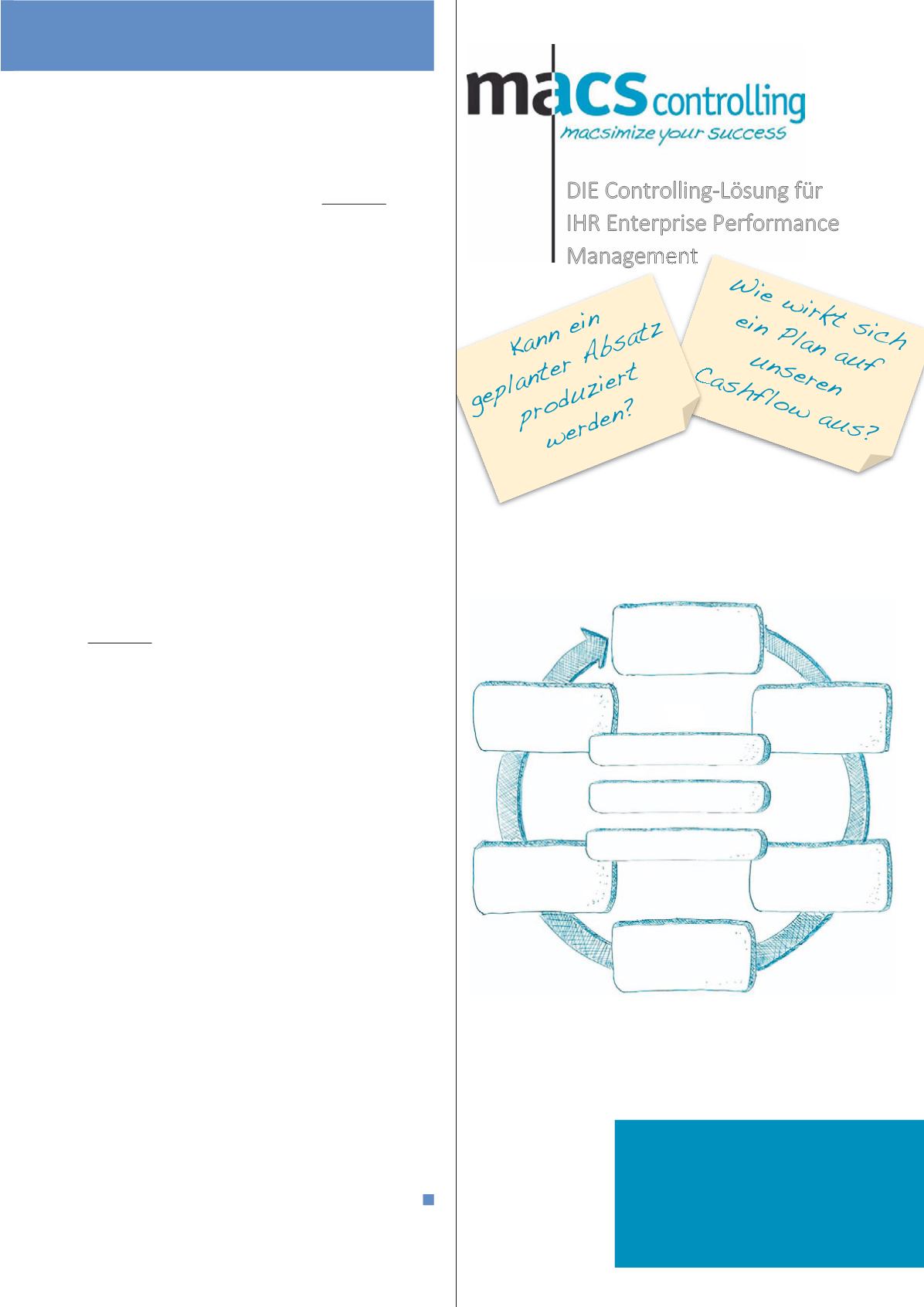
Tipp 4: Makros mit Formularsteuerelementen verknüpfen
Um das Drucken noch schneller zu erledigen, können Sie an einer pas-
senden Stelle in der Datei eine Schaltfläche (Formularsteuerelement) ein-
fügen und diese mit dem Makro verknüpfen (siehe Abbildung 7). Klicken
Sie dazu auf der Registerkarte „Entwicklertools“ (die Anzeige dieser Re-
gisterkarte kann über „Datei“ => „Optionen“ => „Menüband anpassen“
aktiviert werden) in der Gruppe „Steuerelemente“ auf „Einfügen“ =>
„Formularsteuerelemente“ => „Schaltfläche“ => anschließend öffnet
sich ein Fenster „Makro zuweisen“ => Ihr gewünschtes Makro aus-
wählen => OK.
Weitere Anwendungsmöglichkeiten des Makrorekorders sind Makros,
die die Erstellung von (i) Vorlagen (z. B. für Sitzungsprotokolle) oder (ii)
Formularen (z. B. für die Zeitaufzeichnung) automatisieren. Diese An-
wendungsfälle generieren im Controlling jedoch nur selten Mehrwert.
Tricks im Umgang mit Makros
Trick 1: Verbesserung der Performance
Bei Makros, die länger laufen, kann die Laufzeit durch Ausschalten der
Bildschirmaktualisierung sehr einfach verringert werden. Verwenden Sie
dazu einfach den Befehl Application.ScreenUpdating = False bzw. True
(siehe Abbildung 8). Falls Ihre Datei viele Formeln und/oder größere Da-
tenvolumina beinhaltet, wird Ihnen erst der Befehl Application.calculation
= xlManual zu Zeiteinsparungen verhelfen. Mit diesem Befehl werden die
Formeln bei Ausführung des Makros nicht automatisch neu berechnet,
was die Bearbeitungsgeschwindigkeit erheblich steigert.
Trick 2: Schrittweise Ausführung von Makros
Falls bei der Makroaufzeichnung etwas nicht funktioniert hat, können
Sie die fehlerhaften Zeile(n) lokalisieren, indem Sie das Makro schritt-
weise ausführen. Steigen Sie dazu mit „Alt + F11“ in den VBA Editor ein
=> öffnen Sie das Modul, das Ihr Makro enthält => klicken Sie immer
wieder F8, um eine weitere Codezeile auszuführen. Die schrittweise
Ausführung hilft übrigens auch, wenn Sie besser verstehen wollen, was
die einzelnen Codezeilen in Ihrer Datei bewirken (verkleinern Sie dazu
das Editorfenster, damit Sie gleichzeitig die Abläufe in Ihrem Tabellen-
blatt mitverfolgen können).
Trick 3: Versenden von Makros
Sie können Makros (z. B. aus Ihrer persönlichen Makroarbeitsmappe) be-
quem an Ihre Kollegen schicken. Öffnen Sie den VBA Editor => selektie-
ren Sie das entsprechende Modul => rechte Maustaste => „Datei expor-
tieren …“ => eine Datei mit der Endung „.bas“ wird generiert. Diese kön-
nen Sie per E-Mail verschicken. Ihre Kollegen müssen dann lediglich die-
se Datei abspeichern und im VBA Editor unter dem Menüpunkt „Datei“
auf „Datei importieren …“ gehen und die „.bas“-Datei auswählen. Somit
steht Ihren Kollegen das Modul samt allen Makros zur Verfügung.
Alle Infos auch unter:
E-Mail:
Telefon: +49 -741-942288-0
macs Software GmbH
Stadtweg 36
78658 Zimmern ob Rottweil
/
ŽŶƚƌŽůůŝŶŐͲ>ƂƐƵŶŐ Ĩƺƌ
/,Z ŶƚĞƌƉƌŝƐĞ WĞƌĨŽƌŵĂŶĐĞ
DĂŶĂŐĞŵĞŶƚ
Schwankende Absatzzahlen, volatile
Rohstoffpreise, Kostendruck –
Kein Problem!
PDFVLPL]H \RXU VXFFHVV
DƵůƚŝĚŝŵĞŶƐŝŽŶĂůĞƐ
ĞĐŬƵŶŐƐďĞŝƚƌĂŐƐͲ
ĐŽŶƚƌŽůůŝŶŐ
^ĞŶƐŝƚŝǀŝƚćƚƐͲ
ĂŶĂůLJƐĞŶ
ĞƐĐŚĂĨĨƵŶŐƐͲ
ĐŽŶƚƌŽůůŝŶŐ
<ĂƉĂnjŝƚćƚƐͲ
ĐŽŶƚƌŽůůŝŶŐ
'ĞŵĞŝŶŬŽƐƚĞŶͲ
ĐŽŶƚƌŽůůŝŶŐ
&ŝŶĂŶnjͲ
ĐŽŶƚƌŽůůŝŶŐ
dƌĞŝďĞƌďĂƐŝĞƌƚ
dĞŝůŬŽƐƚĞŶďĂƐŝĞƌƚ
/ŶƚĞŐƌŝĞƌƚ Θ ǀĞƌŶĞƚnjƚ
CM Mai / Juni 2016